
Ajout de boucles Apple Loops dans Logic Remote sur iPad
Les boucles Apple Loops sont des riffs ou des phrases musicales accessibles dans le navigateur de boucles, que vous pouvez utiliser pour ajouter facilement des rythmes de batterie, des parties rythmiques et d’autres sons à un projet. Elles contiennent des modèles musicaux qui peuvent être répétés à l’infini et prolongés pour remplir n’importe quelle durée.
Vous pouvez ajouter des boucles Apple Loops à des cellules dans la grille des Live Loops. Lorsque vous ajoutez une boucle Apple Loop à une cellule, vous ne pouvez l’ajouter qu’au même type de piste pour la région en question. Par exemple, vous avez la possibilité d’ajouter une boucle audio à une cellule associée à une piste audio, d’ajouter une boucle d’instrument logiciel à une cellule associée à une piste d’instrument logiciel ou d’ajouter une boucle Drummer à une piste Drummer.
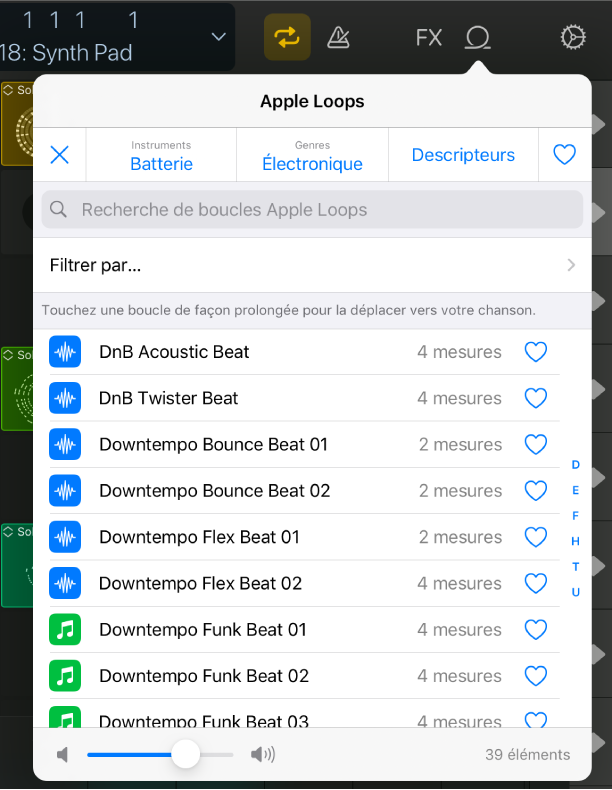
Ouverture du navigateur de boucles
Cliquez sur le bouton Navigateur de boucles
 dans la barre des commandes.
dans la barre des commandes.
Filtrage de boucles par mots-clés
Touchez l’un des boutons de catégorie situés en haut du navigateur de boucles : Instruments, Genres ou Descripteurs.
Touchez le mot-clé pour filtrer les résultats selon la catégorie correspondante.
Recherche de boucles en fonction de leur nom
Touchez le champ de recherche qui se trouve en haut du navigateur de boucles, puis tapez à l’aide du clavier qui s’affiche.
Affichage de boucles pour un lot de sons particulier
Touchez « Filtrer par », puis Lots de sons.
Touchez le lot de sons pour lequel afficher des boucles ou touchez Tous les lots de sons.
Affichage des boucles favorites
Touchez l’icône Favori
 en regard des catégories de mots-clés.
en regard des catégories de mots-clés.
Filtrage des boucles par type, chiffrage de mesure ou gamme
Touchez l’option « Filtrer par », puis effectuez l’une des opérations suivantes :
Pour filtrer par type de boucles : Touchez Type, puis un type de boucle particulier ou Tous les types.
Pour filtrer par chiffrage de mesure : Touchez Altération, puis un chiffrage de mesure particulier ou N’importe laquelle.
Pour filtrer par gamme : Touchez Gamme, puis une gamme particulière ou N’importe laquelle.
Ajout d’une boucle à une cellule
Touchez de façon prolongée la boucle dans le navigateur de boucles, puis faites-la glisser sur la cellule. Lors du glissement, le navigateur de boucles se ferme pour laisser place aux cellules dans la grille.